
Ak máme príliš veľa aplikácií, ktoré bežia po spustení systému Windows 10, môžeme toto spustenie spomaliť. Z tohto dôvodu sa zvyčajne odporúča niektoré z nich od tohto začiatku vylúčiť. Môže sa však stať, že tam chcete byť taký, ktorý sa spustí vždy automaticky. To je niečo, čo môžeme nakonfigurovať kedykoľvek. Realita je navyše taká, že nie je ťažké ju dosiahnuť.
Ďalej vysvetľujeme, ako môžeme urobiť aplikácia sa spustí pri štarte Windows 10. Ak teda existuje aplikácia, ktorú chcete automaticky spustiť pri spustení počítača, je to možné. Existujú rôzne metódy, ale naučíme vás jednoduchú, ale efektívnu.
Z tohto dôvodu urobíme vytvorte odkaz v skrytom priečinku v systéme Windows 10. Preto prvou vecou, ktorú musíme urobiť, je pohľad na skryté priečinky v systéme. V rámci prieskumníka súborov teda musíte kliknúť na kartu Zobraziť. Potom musíte kliknúť na možnosť Zobraziť alebo skryť. Potom sa objaví niekoľko možností a musíme sa uistiť, že je začiarknutá možnosť Skryté prvky.
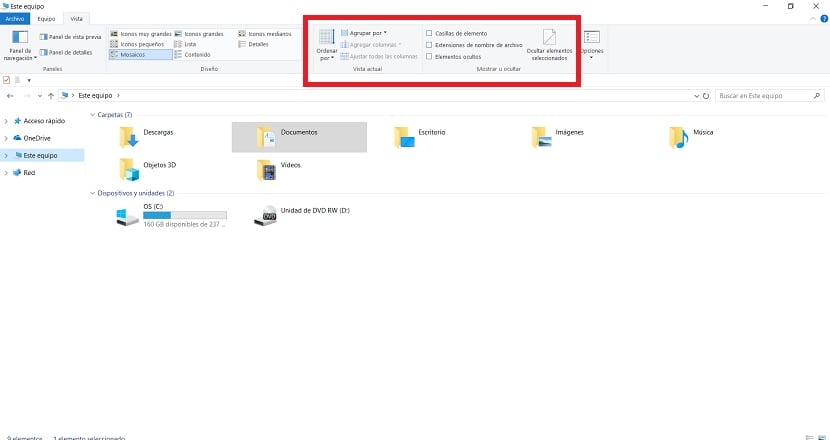
Keď to bude hotové, sme pripravení urobiť to spustite tento proces na počítači. Potom vytvoríme odkaz, aby sa táto aplikácia spustila automaticky pri spustení systému Windows 10. Kroky, ktoré treba podniknúť, nie sú vôbec zložité, takže ich môžu všetci používatelia vykonávať bez problémov.
kroky
Prvá vec, ktorú budeme musieť urobiť, je prejdite do priečinka programy na začiatku systému Windows 10. V rámci prieskumníka súborov musíme ísť určitou cestou. Najprv sa musíme pripojiť k tomuto tímu. Potom prejdite na miestny disk a tam musíte zadať nasledujúce priečinky: ProgramData> Microsoft> Windows> Ponuka Štart> Programy> Štart.
Ak chcete, môžete kopírovať adresu priamo v paneli s adresou z prieskumníka súborov, pretože je oveľa rýchlejší. Konkrétna cesta, ktorú musíme v tomto prípade zadať, by bola: C: \ ProgramData \ Microsoft \ Windows \ Ponuka Štart \ Programy \ StartUp. Akonáhle sa teda ocitneme v tomto priečinku, môžeme pokračovať v procese, ktorý vykonávame.
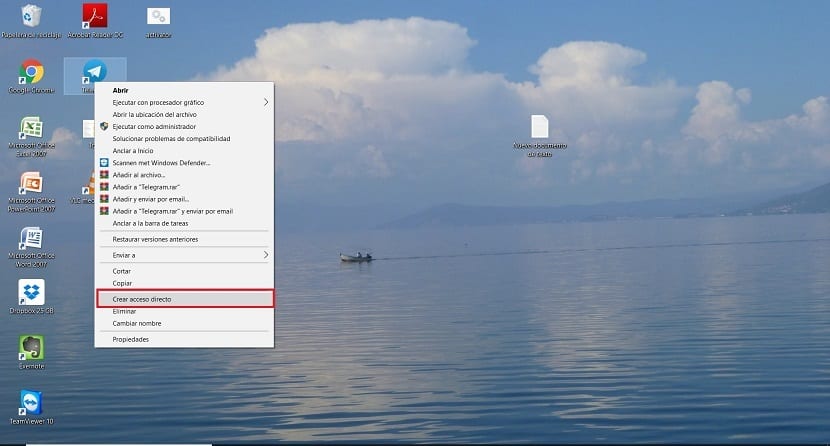
Pred pokračovaním musíte vytvoriť odkazy na pracovnej ploche pre tieto aplikácie, ktoré chcete spustiť automaticky pri štarte Windows 10. Robíme to preto, lebo operačný systém nám neumožňuje vytvárať skratky v tomto priečinku Po spustení. Akonáhle ich teda vytvoríme, musíme ich presunúť. Ak chcete vytvoriť odkaz, kliknite pravým tlačidlom myši na spustiteľný súbor pre túto aplikáciu. Zobrazí sa niekoľko možností, z ktorých jedna je vytvorenie odkazu.
Potom, keď ste už tieto skratky vytvorili, musíte ich pretiahnuť do priečinka Po spustení. Stačí stlačiť a podržať ikonu a presunúť ju do priečinka. Keď ikonu presuniete do tohto priečinka, bude už presunutá. Urobte to pomocou prístupov ku všetkým aplikáciám, ktoré chcete spustiť automaticky v systéme Windows 10. Po dokončení týchto krokov môžeme prejsť k posledným podrobnostiam tohto procesu.
Pretože priečinok Po spustení je v systéme Windows 10 veľmi dôležitý, aby bolo možné tieto skratky presunúť, požiadajú vás o oprávnenie správcu. Ak ste už prihlásení k správcovi počítača, po zobrazení správy na obrazovke ju musíte jednoducho poskytnúť, aby ste mohli pokračovať. Ak nie ste správcom, budete musieť o dokončenie procesu požiadať osobu, ktorá povedala dané povolenie. Je nevyhnutné vedieť to uskutočniť.

Týmto dokončíme postup v počítači. Tieto ikony sme už presunuli do domovského priečinka. Keď sa teda nabudúce prihlásite do systému Windows 10, tieto aplikácie sa spustia automaticky. Ak to chcete kedykoľvek zmeniť, môžete ikonu z daného priečinka odstrániť alebo použiť správcu úloh.